

Nathan E. Malpass가 마지막으로 업데이트 : December 3, 2020
iPhone은 스마트 폰에서 가장 인기있는 브랜드 중 하나입니다. 그리고 그 안에서 가장 많이 사용되는 애플리케이션 중 하나는 전화 앱입니다. 이 응용 프로그램은 통화를 통해 다른 사람과 통신하는 데 필요합니다.
그러나 당신이 당신의 iPhone Phone 앱이 멈춤 항상 문제가 있습니다. 의사 소통이 방해 받고 매우 거친 패치에 부딪 힙니다. 이 문제에 직면했다면 응답하지 않는 전화 앱이 어떤 느낌인지 알 것입니다.
운 좋게도 문제를 쉽게 해결하는 데 도움이되는 수정 사항이 있습니다. iPhone의 정지 전화 앱에 대한 주요 수정 사항을 살펴보십시오. 이 모든 것은 한 번의 가치가 있습니다. 이런 식으로 걸림돌을 해결하는 데 도움이되는 빠른 솔루션을 살펴볼 수 있습니다.
1 부 : 전화 앱이란 무엇이며 왜 멈춥니까?2 부 : iPhone 전화 앱이 멈추는 문제에 대한 최고의 솔루션파트 3 : 권장 : FoneDog iOS 시스템 복구Part 4 : 결론
iPhone의 전화 앱은 다른 사람에게 전화를 걸 수있는 앱입니다. 다른 사람의 전화를받을 수있는 앱이기도합니다. iPhone에서 가장 많이 사용되는 앱 중 하나입니다. 물론 다른 사람들과 의사 소통하는 데있어 매우 중요한 부분입니다.
전화 앱은 화면 왼쪽 하단에있는 앱입니다 (위 그림 참조). 전화 앱은 충돌, 정지, 작동 불가능 및 누락과 같은 많은 문제를 경험할 수 있습니다.
그래서, 왜 iPhone Phone 앱이 멈춤? 이것에는 많은 이유가 있습니다. 첫 번째 이유는 메모리 관리입니다. 많은 리소스를 사용하거나 iPhone에 열려있는 응용 프로그램이 많이있을 수 있습니다.
추가 이유는 iPhone에 필요한 저장 공간 부족. 이로 인해 iPhone 속도가 느려질 수 있습니다. 또한 전화 앱과 호환되지 않는 다른 응용 프로그램이있어 문제가 발생할 수 있습니다. 때때로 문제는 소프트웨어 결함으로 인해 발생할 수 있습니다.
이유가 무엇이든, iPhone에서 휴대폰 앱이 멈추는 문제를 처리하는 방법에 대한 몇 가지 팁을 제공합니다. 그들 중 일부부터 시작합시다.
iPhone이 멈추도록하려면 어떻게합니까? 먼저 문제를 해결하는 가장 쉬운 방법부터 시작하겠습니다. 이런 식으로 문제를 해결하기 위해 복잡한 방법으로 스스로를 괴롭힐 필요가 없습니다.
이 트릭은 문제를 해결하는 데 도움이 될 수 있습니다. iPhone Phone 앱이 멈춤. 따라서 먼저 시도해 볼 수 있습니다. 가장 먼저해야 할 일은 전화 응용 프로그램이 실제로 열려있는 경우 강제로 종료하는 것입니다. 그런 다음 제어 센터로 이동하거나 설정 앱을 방문하여 비활성화 할 수 있습니다. 비행기 모드.
몇 분 정도 기다리십시오. 그런 다음 비행기 모드를 다시 켭니다. 그런 다음 전화 응용 프로그램을 켜고 이번에는 사용해보십시오. 이제 문제가 해결 될 것입니다. 그러나 그렇지 않은 경우 아래의 다른 방법을 시도하십시오.
문제가 계속되면 어떻게합니까? 그런 다음 다시 시작해야합니다. iPhone. 측면의 버튼을 누른 다음 전원 슬라이더를 스 와이프하여 iPhone을 끕니다. 다시 몇 분 동안 기다리십시오.
iPhone을 다시 켜려면 전원 버튼을 다시 누르십시오. 전화 앱을 확인하고 전화를 겁니다. 이제 제대로 작동해야합니다. 표준 재시작 방법으로 문제를 해결하지 못하는 경우 장치를 재부팅 해보십시오.
이렇게하려면 특정 iPhone 모델을 재부팅하는 방법에 대해 Google에 문의해야합니다. 일반적으로 기기를 재부팅하는 것은 단순히 특정 버튼을 누르는 것입니다. 그러나 모델마다 다릅니다. 따라서 확인해야합니다. 구글 특정 iPhone 장치에 대해 수행하는 방법에 대해 설명합니다.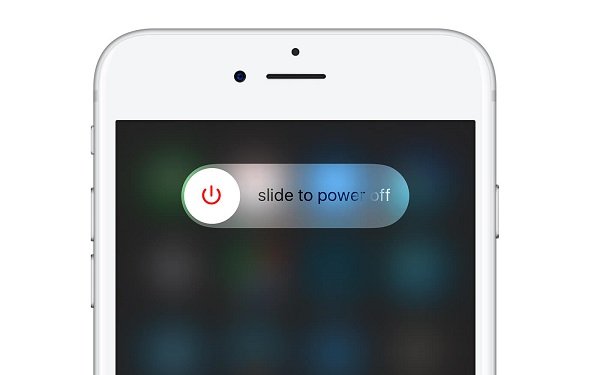
언제 iPhone Phone 앱이 멈춤, 기기가 업데이트되고 최신 버전의 iOS를 실행하고 있는지 확인해야합니다. 그렇지 않은 경우 iOS 소프트웨어를 업데이트해야합니다. 이 방법은 iPhone 내의 많은 문제와 버그를 수정하는 좋은 방법입니다.
iOS를 업데이트하는 방법에 대한 단계는 다음과 같습니다.
iPhone 내의 설정 애플리케이션으로 이동하십시오. 다양한 옵션과 섹션이 표시됩니다. 이를 위해서는“일반”으로 가야합니다.
"일반"으로 이동 한 후 "소프트웨어 업데이트"옵션을 방문하십시오. iOS 용 업데이트가 있는지 확인하십시오. 그런 다음 "다운로드 및 설치"를 누르십시오. 전체 프로세스가 완료 될 때까지 기다리십시오.
소프트웨어를 업데이트 한 후에는 이제 문제가 해결되어야합니다. 그러나 여전히 작동하지 않으면 아래의 더 복잡한 솔루션으로 이동해야합니다. 여기에는 휴대 전화를 공장 설정으로 재설정하는 것이 포함될 수 있습니다.
iPhone을 공장 설정으로 재설정하는 것은 최선의 선택이 아닙니다. 많은 사람들이 이것을 원하지 않습니다. 그러나 아무것도 작동하지 않는 경우에도 시도해야합니다. iPhone Phone 앱이 멈추는 문제를 해결하는 확실한 방법은 아닙니다. 그러나 때로는 여전히 작동합니다. 방법에 대한 단계는 다음과 같습니다.
iPhone에서 설정 애플리케이션을 방문하십시오. 옵션과 섹션이 표시됩니다. "일반"을 눌러야합니다. 그런 다음 인터페이스를 아래로 스크롤하여 "재설정"옵션을 찾습니다. 프로세스를 시작하려면 "Reset"레이블을 누르십시오.
이제 "모든 설정 재설정"옵션을 눌러야합니다. 이제 프로세스를 확인하기 위해 iPhone의 암호를 입력하십시오. 그런 다음 수행 할 작업을 다시 확인해야합니다. 공장 초기화 프로세스.
이때까지 전화 앱이 작동해야합니다. 작동하고 얼지 않으면 사용해보십시오. 그러나 여전히 작동하지 않으면 더 과감한 조치를 취해야합니다. iPhone을 새 기기로 복원해야합니다. 아래에서 방법을 확인하십시오.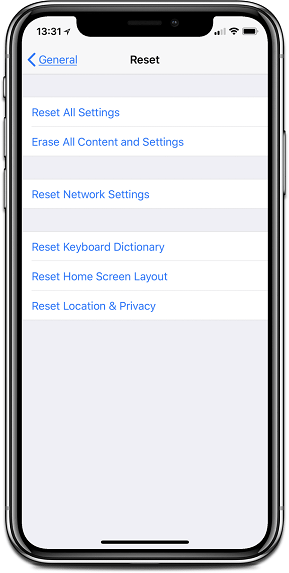
이렇게하기 전에 iCloud 또는 iTunes를 통해 최신 iPhone 백업이 있는지 확인해야합니다. 방법에 대한 단계는 다음과 같습니다.
먼저 USB 케이블을 사용하여 iPhone을 컴퓨터에 연결하십시오. 그런 다음 컴퓨터에서 iTunes를 엽니 다. 페이지 오른쪽 상단에서 "장치"아이콘을 클릭합니다.
이제 "iPhone 복원"을 클릭하여 iPhone을 복원해야합니다. 그런 다음 실제로 iPhone 장치를 완전히 복원 할 것인지 확인하십시오.
iPhone의 모든 콘텐츠가 지워질 때까지 기다리십시오. 그런 다음 최신 iOS 버전을 설치하십시오. 이 작업이 완료되면 iPhone 장치를 새 장치로 설정해야합니다.
이번에는 iPhone Phone 앱 정지 문제가 사라질 것입니다. 장치가 깨끗한 상태이며 모든 데이터 손상이 제거되었을 수 있습니다. 전화 앱을 다시 시도하고 작동하는지 확인하십시오.
당신이 사용하는 것이 좋습니다 FoneDog IOS 시스템 복구 당면한 문제가 발생하면. 이것은 데이터 손실없이 iPhone (및 iPad)을 정상 상태로 복구하는 도구입니다.
Mac 컴퓨터와 Windows PC 모두에서 작동합니다. 또한 복구 모드, 검은 화면, 지속적으로 iPhone 다시 시작, Apple 로고 수정 및 많은 시스템 오류와 같은 많은 문제를 해결합니다.
FoneDog iOS 시스템 복구는 iPad 및 iPod을 포함한 대부분의 iPhone 모델에서도 작동합니다. 또한이 도구를 사용하면 iPhone과 데이터가 100 % 안전하게 보호됩니다. 사용하기 매우 쉽고 인터페이스가 매우 매력적입니다.
iOS 시스템 복구 복구 모드, DFU 모드, 시작시 흰색 화면 루핑 등과 같은 다양한 iOS 시스템 문제로 해결. 흰색 Apple 로고, 검은 색 화면, 파란색 화면, 빨간색 화면에서 iOS 장치를 정상적으로 고정하십시오. iOS를 정상으로 만 수정하고 데이터 손실은 전혀 없습니다. 아이튠즈 오류 3600, 오류 9, 오류 14 및 다양한 iPhone 오류 코드 수정 iPhone, iPad 및 iPod touch를 고정 해제하십시오. 무료 다운로드 무료 다운로드 
이 기사에서는 iPhone Phone 앱 정지 문제를 해결하기위한 다섯 가지 솔루션을 제공했습니다. 이러한 방법은 간단한 비행기 모드 전환에서 iOS 업데이트, iPhone을 새롭고 깨끗한 슬레이트로 복원하는 방법까지 다양합니다.
문제 해결을 권장하는 또 다른 방법은 FoneDog iOS 시스템 복구입니다. 이것은 iOS 장치 (예 : iPhone, iPad 및 iPod)를 수리하고 제대로 작동하는지 확인할 수있는 훌륭한 도구입니다.
FoneDog iOS 시스템 복구 도구는 해당 분야의 전문가가 개발 한 놀라운 창작물입니다. 데이터 손실이 발생하지 않습니다. 또한 이전보다 상황을 악화시켜 iOS 기기 문제를 악화시키지 않습니다.
FoneDog iOS 시스템 복구를 받으려면 다음을 수행하십시오. 여기에서이 링크를 클릭. 도구를 받으면 전화 앱이 멈추지 않고 iPhone에 대한 최상의 경험을 얻으십시오. 이제 번거 로움없이 iPhone을 최적의 잠재력으로 즐길 수 있습니다!
코멘트 남김
Comment
Hot Articles
/
흥미있는둔한
/
단순한어려운
감사합니다! 선택은 다음과 같습니다.
우수한
평가: 4.7 / 5 ( 66 등급)